PS如何通过变换制作漩涡图形?
1、新建一个空白文档;

2、点击复制图层按钮;
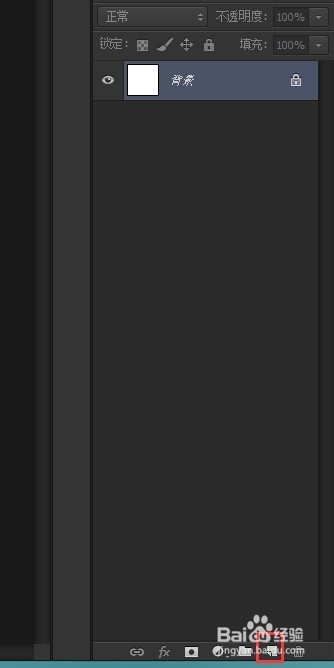
3、选择自定形状工具;

4、选择你喜欢的图形,如心形在空白文档上绘制心形并填色;
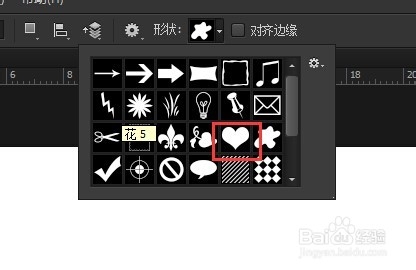
5、按“ctrl+j”拷贝心形的图层;

6、选中拷贝的图层按“ctrl+t”自由变换,将定位点移动到心形的角上;
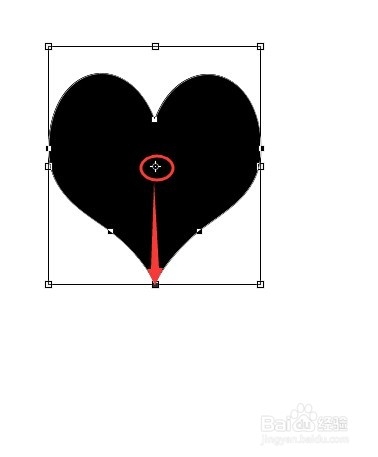
7、旋转心形并缩小心形后点击“enter”回车键,按“ctrl+shift+alt+t”重复的变换;

8、完成图例的制作。
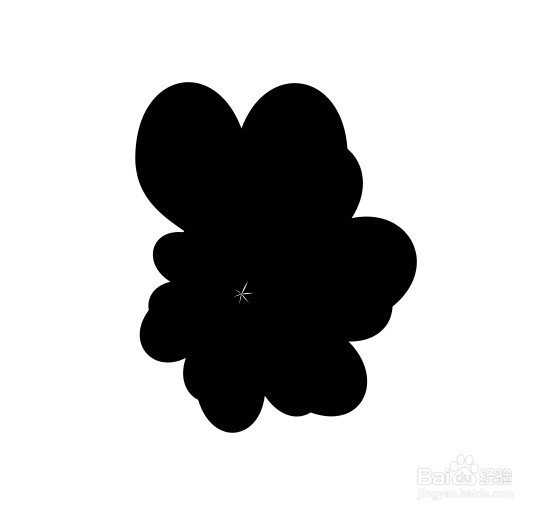
声明:本网站引用、摘录或转载内容仅供网站访问者交流或参考,不代表本站立场,如存在版权或非法内容,请联系站长删除,联系邮箱:site.kefu@qq.com。